我们在操作WinXP系统电脑的时候,电脑后面都会一条小小的光标。但最近,有用户发现电脑后面哪一条小小的光标突然变粗了很多。也不知道自己动了哪里,怎么就变成这样了。怎么办?那出现这样的问题要如何去解决呢?下面小编就给大家带来WinXP电脑光标变粗的解决方法,一起来看看吧。
具体步骤如下:
第一步:使用光标的时候,光标显示的很粗。
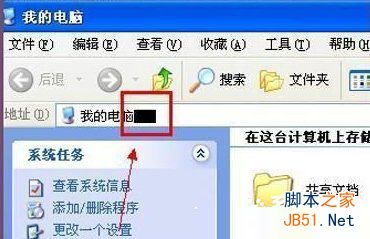
第二步:在电脑桌面找到开始,双击控制面板。
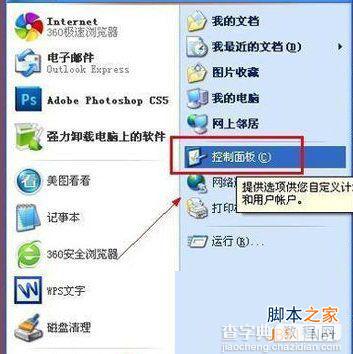
第三步:在控制面板里面找到辅助功能,双击。

第四步:打开之后就显示辅助功能选项框。
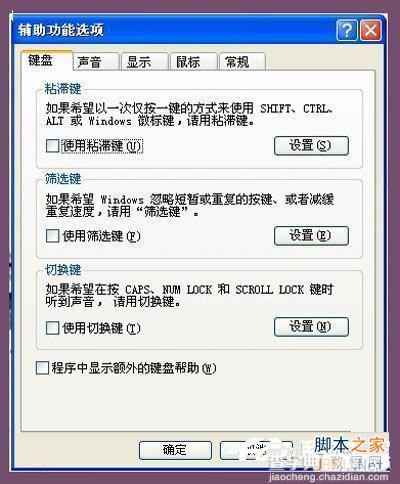
第五步:切换到显示页面,在光标选项里面将宽度向左拖动,确定。
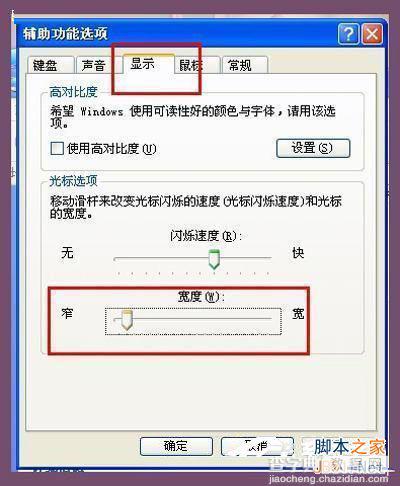
第六步:再使用光标的时候,光标就变窄了。
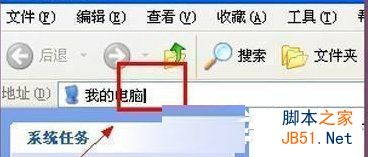
如有遇到和上述一样问题的用户,不妨试一下上述的方法,都有步骤的,只要按照步骤去操作就可以解决问题了,解决后就可以恢复原来的样子了。感谢大家的阅读,更多内容请关注查字典教程网!
【WinXP光标变粗怎么办?WinXP电脑光标变粗的解决方法】相关文章:
★ Win10预览版14942 Edge浏览器闪退怎么办?Win10 Edge闪退官方解决方法
★ Win10一周年预览版14332迅雷崩溃怎么办?解决方法
★ Win7右下角时间不见了怎么办?Win7右下角时间不显示的解决方法
★ win8网络连接正常但无法上网怎么解决 网络正常电脑连不上网解决方法
★ win7系统电脑使用搜狗输入法打字看不到选字框的解决方法
★ Win10系统插入硬盘时提示磁盘写保护怎么办 Win10插入硬盘时提示磁盘写保护的解决方法
★ Win10重置后不能更新怎么办 Win10更新提示0x8024402f错误的解决方法
★ Win10系统怎么使用免打扰模式?Win10系统使用免打扰模式的方法
★ Win10系统下打开NBA 2K15闪退怎么办?解决方法
